
Isi
- Apa saja persyaratan untuk bermain COD Mobile?
- Apa itu lag dalam game?
- Apa yang menyebabkan Call Of Duty Mobile melambat atau tetap membeku?
- Cara memperbaiki masalah kelambatan atau pembekuan Call Of Duty Mobile
- Bacaan yang disarankan:
Call of Duty Mobile umumnya didukung oleh sejumlah besar ponsel tetapi beberapa gamer melaporkan bahwa mereka mengalami masalah kelambatan atau pembekuan. Jika Anda mengalami masalah ini, jangan khawatir. Selama masalahnya bukan disebabkan oleh perangkat keras, kemungkinan besar Anda akan memperbaiki masalah ini di pihak Anda sendiri.
Call of Duty Mobile adalah salah satu game shooter paling menyenangkan dan sangat bisa dimainkan saat ini. Ini menampilkan sejumlah mode termasuk Battle Royale epik yang disukai jutaan orang. Namun, sebagai game online, beberapa gamer mungkin mengalami masalah seperti crash, kinerja lambat, masalah koneksi, dan lainnya.
Dalam artikel pemecahan masalah ini, kami akan menunjukkan cara memperbaiki masalah kelambatan pada game ini.
Apa saja persyaratan untuk bermain COD Mobile?
Di bawah ini adalah persyaratan sistem minimum untuk Call Of Duty Mobile.
Jika Anda memiliki Android:
- harus memiliki setidaknya 2GB RAM (semakin banyak RAM, semakin baik)
- OS harus Android 5.1 Lollipop atau lebih tinggi
Jika Anda memiliki iOS:
- harus iPhone 7 atau yang lebih baru
- OS harus iOS 9 atau lebih tinggi
Apa itu lag dalam game?
Lag dapat mencakup sejumlah istilah yang dilontarkan pemain saat menggambarkan pengalaman bermain game yang tidak menyenangkan. Beberapa orang mungkin menggambarkan kelambatan sebagai penundaan dalam hal tingkat respons sementara yang lain mungkin mencirikannya sebagai tidak dapat mempertahankan bingkai yang mulus (penurunan kecepatan bingkai). Kedua deskripsi biasanya hadir dalam pengalaman game yang lamban sehingga salah satu atau keduanya dapat menentukan kelambatan. Bagi kami, kelambatan berarti perangkat tidak dapat memperoleh data atau informasi yang diperlukan selama permainan dan tidak dapat mempertahankan koneksi yang lancar ke server jarak jauh.
Lag dapat sangat merusak Call Of Duty Mobile bagi siapa pun karena ini adalah game yang bergerak cepat dan bahkan penundaan sepersekian detik pun dapat berarti hidup dan mati bagi karakter Anda dalam pertarungan.
Apa pun definisi Anda, kami di sini untuk menjawab pertanyaan tentang masalah kelambatan atau pembekuan saat bermain COD Mobile.
Apa yang menyebabkan Call Of Duty Mobile melambat atau tetap membeku?
Ada sejumlah faktor yang perlu dipertimbangkan jika Anda mencoba memperbaiki kelambatan atau masalah pembekuan di COD Mobile.
Perangkat keras yang buruk atau lambat.
Call Of Duty Mobile adalah gim yang menuntut bahkan untuk ponsel dan tablet premium terbaru. Jika game Anda terus tersendat, atau jika Anda mengalami kelambatan, hal pertama yang harus Anda perhatikan adalah perangkat kerasnya.
Meskipun kami telah melihat ponsel kelas menengah menjalankan game dengan baik, terkadang terlihat kelambatan atau gagap. Jika Anda ingin serius dengan game ini, kami sangat menyarankan Anda untuk meningkatkan ke ponsel andalan. Melakukan hal itu kemungkinan besar akan memangkas 90% kemungkinan Anda akan mengalami masalah lag dengan game tersebut.
Jika Anda seorang pemain biasa dan Anda merasa tidak ada gunanya berinvestasi untuk perangkat yang ditingkatkan, maka Anda ingin memastikan bahwa ponsel Anda memenuhi persyaratan sistem minimum (periksa detail di atas).
Koneksi internet lambat atau terputus-putus.
Mengingat Anda dapat menginstal game dan spesifikasinya sejauh ini dalam detail yang diperlukan, hal berikutnya yang ingin Anda periksa adalah data seluler atau koneksi wifi Anda. Karena sifat koneksi ini, ada banyak faktor yang dapat menyebabkan masalah koneksi internet pada perangkat Anda. Koneksi internet yang lambat dapat menyebabkan masalah kelambatan Call Of Duty Mobile karena perangkat mungkin tidak menerima data pada waktunya untuk menjaga kelancaran koneksi. Hal yang sama dapat terjadi jika koneksi Anda terus menurun.
Perangkat lunak usang.
Dalam beberapa kasus, bug perangkat lunak terbukti bermasalah untuk beberapa game. Pastikan Android atau iOS Anda adalah versi terbaru yang tersedia untuk mengurangi kemungkinan masalah.
Pengaturan pengoptimalan.
Mode hemat daya di Android dan iOS berfungsi dengan memperlambat ponsel secara sengaja untuk memperpanjang masa pakai baterai. Meskipun Anda memiliki perangkat andalan, kami menyarankan Anda untuk menonaktifkan mode hemat daya agar ponsel dapat bekerja dengan kinerja yang optimal saat bermain.
Aplikasi latar belakang memonopoli sumber daya.
Semakin banyak aplikasi dan layanan yang berjalan di latar belakang, semakin sedikit sumber daya yang dicadangkan untuk menjalankan game Anda. Anda ingin memastikan bahwa ada jumlah minimal aplikasi latar belakang di latar belakang saat Call Of Duty Mobile aktif.
Cara memperbaiki masalah kelambatan atau pembekuan Call Of Duty Mobile
Jadi sekarang, pertanyaan utamanya adalah apa yang perlu Anda lakukan untuk menghilangkan lagging atau pembekuan saat memainkan Call Of Duty Mobile. Lihat solusi mudah di bawah ini untuk memperbaiki masalah.
- Nyalakan ulang perangkat.
Sebelum Anda melakukan apa pun, pastikan Anda menyegarkan sistem dengan me-reboot ponsel Anda.

- Sesuaikan pengaturan grafis untuk meningkatkan kinerja.
Jika Call Of Duty Mobile masih tertinggal atau macet setelah ponsel di-boot ulang, Anda dapat menurunkan konfigurasi grafis default gim untuk meningkatkan kinerja.
Ini adalah hal-hal yang ingin Anda ubah:
Kualitas grafis: Rendah
Framerate: Rendah
Kedalaman bidang: Mati
Bloom: Mati
Bayangan waktu nyata: Mati
Ragdoll: Mati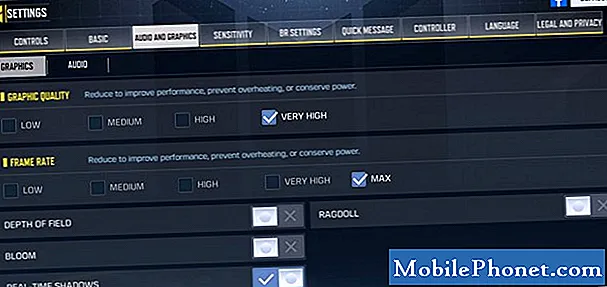
- Turunkan resolusi layar.
Semakin tinggi resolusi yang Anda gunakan, semakin banyak sumber daya yang dibutuhkan ponsel Anda. Jika ponsel Anda memiliki opsi untuk mengubah resolusi layar, coba sesuaikan dan turunkan.
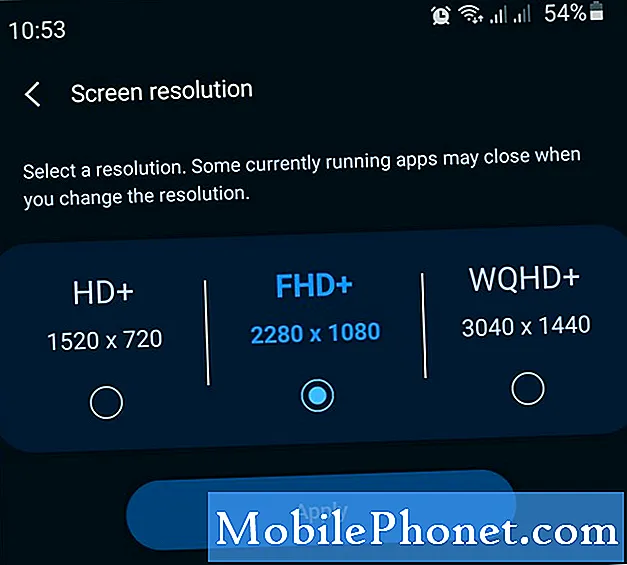
- Gunakan wifi.
Sebisa mungkin, coba beralih ke wifi saat Anda bermain game online. Wifi lebih andal daripada data seluler.
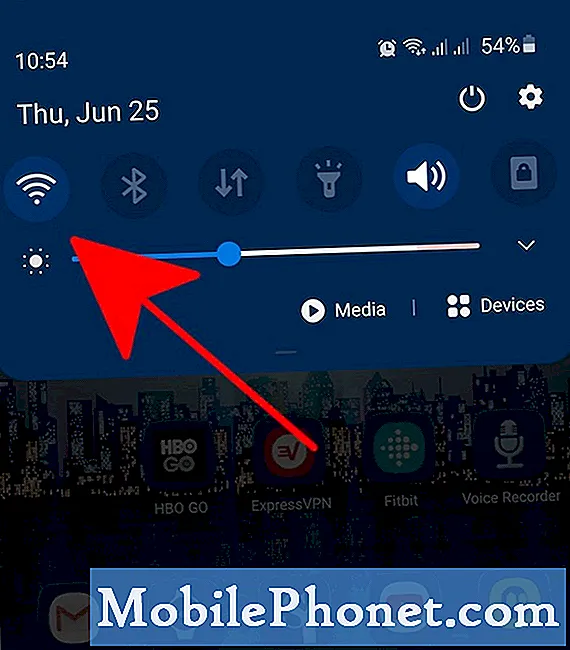
- Pecahkan masalah koneksi internet Anda.
Jika Anda sudah menggunakan wifi, pastikan wifi tidak terputus atau lambat. Coba jalankan tes kecepatan untuk memastikan bahwa Anda memiliki setidaknya 3Mbps. Apa pun yang lebih lambat dari itu dapat memengaruhi pengalaman bermain game Anda.
Memeriksa kemungkinan masalah koneksi internet itu rumit dan tidak terbatas pada melakukan tes kecepatan. Lakukan lebih banyak penelitian tentang apa yang perlu Anda lakukan untuk memastikan bahwa game Anda tidak ketinggalan karena koneksi yang lambat atau terputus-putus.
- Hapus data game.
Menghapus data game Anda dapat membantu meningkatkan performanya. Ikuti langkah-langkah di bawah ini:
-Buka aplikasi Pengaturan.
-Tap Aplikasi.
-Pilih Tampilkan aplikasi sistem.
-Pilih aplikasi.
-Tap Penyimpanan.
-Keran Hapus data. - Instal pembaruan.
Apakah Anda mengalami masalah atau tidak, selalu ada praktik yang baik untuk selalu memperbarui lingkungan perangkat lunak perangkat Anda.
- Nonaktifkan mode hemat daya (Android) atau mode Daya Rendah (iOS).
Jika Anda mencoba menghemat daya saat bermain game, harganya bisa jadi: kinerja yang buruk. Untuk memperbaiki situasi, matikan mode hemat daya dan mulai ulang game.
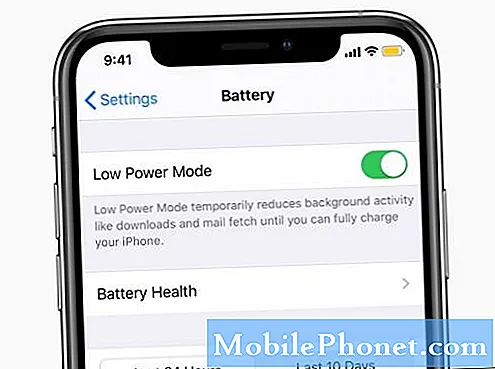
- Segarkan cache sistem.
Jika ponsel Anda menggunakan cache sistem, seperti Samsung, Anda dapat mencoba menyegarkan cache sistem untuk melihat apakah itu akan meningkatkan kinerja game. Berikut cara melakukannya di perangkat Samsung:
-Matikan perangkat.
-Tekan dan tahan tombol Volume Naik dan tombol Bixby / Daya.
-Ketika logo Android berwarna hijau ditampilkan, lepaskan kedua tombol ('Menginstal pembaruan sistem' akan muncul selama sekitar 30-60 detik sebelum menampilkan opsi menu pemulihan sistem Android).
-Menu layar Pemulihan sekarang akan muncul. Saat Anda melihat ini, lepaskan tombol.
-Gunakan tombol Volume Turun sampai Anda menyorot 'Hapus partisi cache.'
-Tekan tombol Power untuk memilih 'Wipe cache partition.'
-Gunakan Volume Turun untuk menyorot Ya.
-Tekan tombol Daya untuk mengonfirmasi tindakan untuk menghapus cache.
-Tunggu sebentar saat sistem menghapus cache.
-Tekan lagi tombol Daya untuk mem-boot ulang perangkat. Ini akan mengembalikan perangkat ke antarmuka normal. - Instal ulang aplikasi.
Jika Call Of Duty Mobile tampaknya masih tertinggal pada tahap ini, coba hapus game tersebut dan instal ulang.
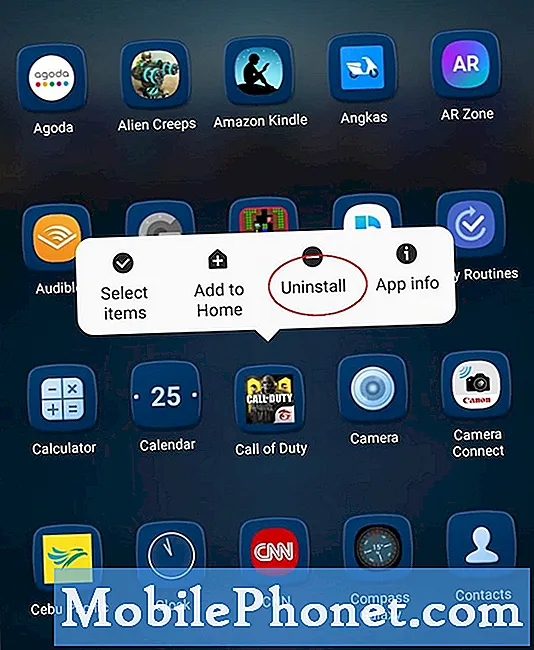
Apa yang harus dilakukan jika Call Of Duty Mobile masih tertinggal?
Jika masalahnya tetap ada meskipun Anda telah mengesampingkan semua penyebabnya dan mengikuti saran dalam artikel ini, mungkin inilah saat yang tepat untuk meningkatkan versi ponsel Anda. Cobalah untuk tetap menggunakan ponsel andalan yang membanggakan kinerja tinggi.
Bacaan yang disarankan:
- Cara Memperbaiki Kesalahan COD Warzone "Tidak Dapat Mengakses Layanan Online"
- Cara Memperbaiki CoD Modern Warfare Install Suspended Error | PS4
- Cara Memperbaiki Crash Call Of Duty Warzone Di Xbox One
- Cara Memperbaiki Call Of Duty Warzone Tidak Akan Diperbarui | PS4 atau Xbox One
Kunjungi Saluran Youtube TheDroidGuy kami untuk video pemecahan masalah lainnya.

